Kerio Mailbox instellen in Apple Mail
Volg onderstaand stappenplan om uw geavanceerde Kerio Mailbox in te stellen in Apple Mail.
Ga in Apple Mail naar Voorkeuren en kies om een nieuw account toe te voegen door op het plus-teken linkonder te klikken. U krijgt het volgende scherm.
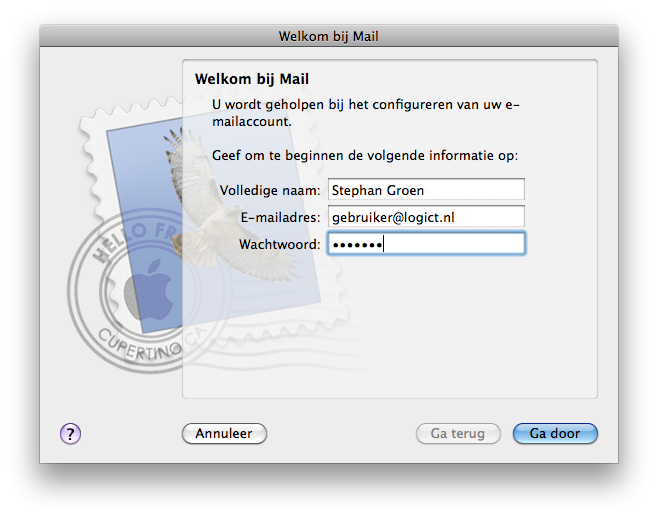
In dit scherm vult u uw volledige naam, e-mailadres en wachtwoord in. Vervolgens kiest u voor Ga door. Hierna kan het volgende scherm getoond worden, waarbij u op Verbind dient te klikken.
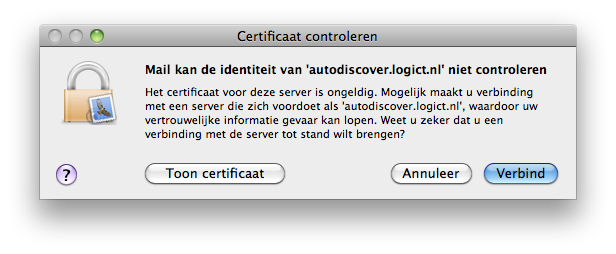
Het onderstaande scherm wordt nu getoond.
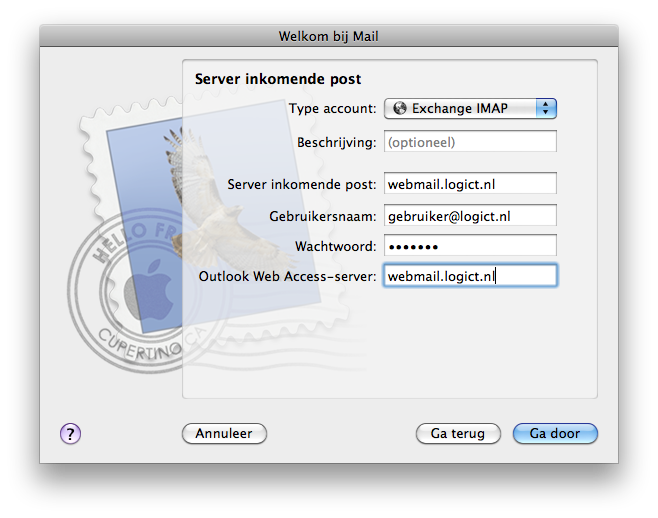
In dit scherm geeft u de gegevens zoals hierboven op. Als gebruikersnaam en wachtwoord geeft u uw volledige e-mailadres en wachtwoord op. Vervolgens kiest u voor Ga door en wordt u onderstaand scherm getoond.
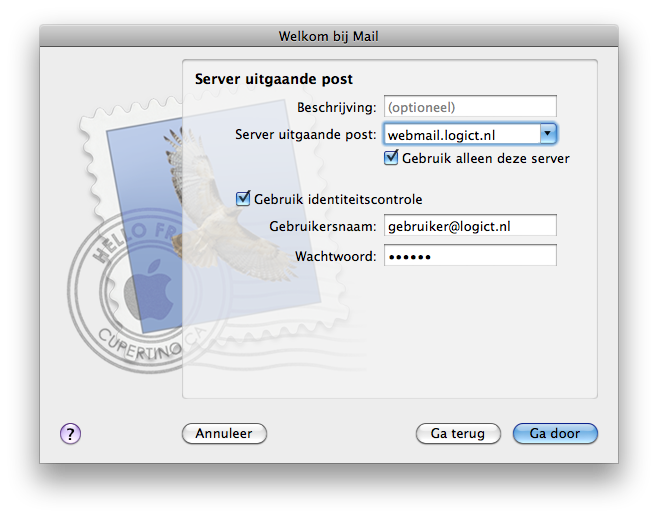
In dit scherm geeft u de gegevens zoals hierboven op. Als gebruikersnaam en wachtwoord geeft u uw volledige e-mailadres en wachtwoord op. Deze zijn door Apple Mail waarschijnlijk automatisch ingevuld. Vervolgens kiest u voor Ga door en wordt u onderstaand scherm getoond.
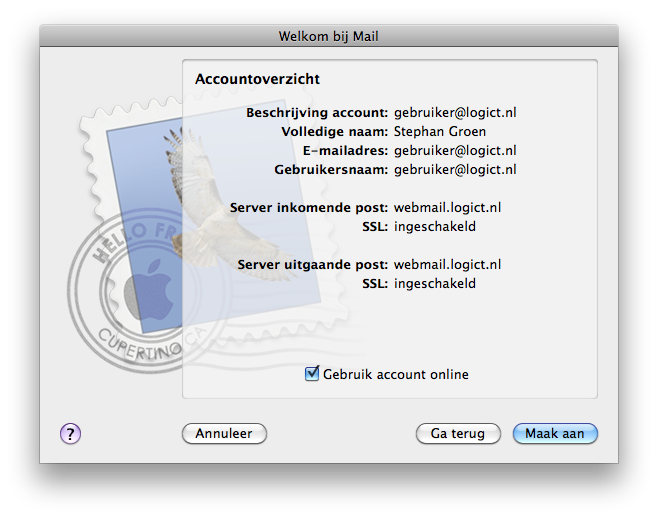
Alle gegevens worden op dit scherm nogmaals weergegeven. U kiest voor Maak aan, waarna Apple Mail is ingesteld om gebruik te maken van uw geavanceerde Kerio Mailbox.




